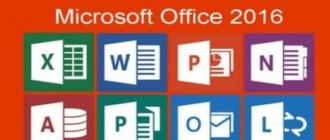Ushbu maqolada biz sizga ADSL ulanishingiz bo'lsa, universal UPVEL routerini Internetga qanday ulashni, shuningdek IPTV (raqamli televidenie) ni translyatsiya qilish uchun universal routerni qanday sozlashni aytib beramiz.
Maqola quyidagi bo'limlardan iborat:
- IP-manzilni avtomatik ravishda olish uchun kompyuterning tarmoq kartasini sozlash;
- Routerni ulash;
- Router proshivkasini so'nggi versiyaga yangilash;
- ADSL texnologiyasidan foydalangan holda Internetga ulanishni o'rnatish;
- ADSL orqali raqamli televideniyeni (IPTV) sozlash.
Eslatib o‘tamiz, internet va raqamli televideniyega ulanish uchun avvalo ushbu xizmatlarni provayderingizdan olishingiz kerak. O'rnatish vaqtida sizga foydalanuvchi nomi, parol, shuningdek, VPI va VCI qiymatlarini o'z ichiga olgan provayder bilan shartnoma kerak bo'ladi. Shuningdek, siz ushbu parametrlarni provayderingizning veb-saytida topish yoki texnik yordam xizmatiga qo'ng'iroq qilish orqali bilib olishingiz mumkin.
Routerni ulaganingizdan so'ng, uni qayta yoqishingizni tavsiya qilamiz.
Router do'kon javonlariga tushganidan keyin ham muhandislarimiz uni yanada takomillashtirish ustida ishlamoqda. Har bir keyingi proshivka routerni yanada barqaror, tezroq va qulayroq qiladi. Bundan tashqari, har bir yangi proshivka qo'llab-quvvatlanadigan modemlar ro'yxatini kengaytiradi.
Iloji bo'lsa, marshrutizatorga ulanish jarayonini boshlashdan oldin sahifaga o'ting, yo'riqnoma modelini tanlang va so'nggi proshivka versiyasini yuklab oling.
Routeringiz modeli va versiyasini bilmasangiz, qurilmani aylantiring va korpusning pastki qismidagi stikerni toping. Boshqa ma'lumotlar bilan bir qatorda, u routerning modeli va apparat versiyasini (agar mavjud bo'lsa) ko'rsatadi.
Kompyuterning tarmoq interfeysini sozlash
Routerni ulash va sozlashdan oldin kompyuterning tarmoq kartasini avtomatik ravishda IP manzili va DNS server manzilini olish uchun sozlashingiz kerak.

Agar sizda hali ham tarmoq ulanishini o'rnatish bo'yicha savollaringiz bo'lsa, Youtube.com saytidagi video darslarimizni tomosha qiling, unda biz buni qanday amalga oshirilganligini aniq ko'rsatamiz.
Router ulanishi
Tarmoq interfeysi sozlangandan so'ng, routerni ulashga o'ting.
- Taqdim etilgan UTP (twisted-pair) tarmoq kabelini kompyuterning tarmoq kartasiga va routerning LAN2 - LAN3 portlariga ulang.
- Agar sizda IPTV xizmati ulangan bo'lsa, IPTV pristavkasini tarmoq kabeli yordamida routerning LAN4 portiga ulang.
- Telefon kabelini telefon uyasidan ajratib oling va uni splitterdagi PHONE portiga ulang.
- Splitterni telefon uyasiga ulang.
- Taqdim etilgan telefon kabelini routerning DSL portiga va splitterning MODEM portiga ulang.
- AC adapterining vilkasini marshrutizatorning POWER ulagichiga ulang va keyin AC adapterini elektr rozetkasiga ulang. SWITCH tugmasi bilan quvvatni yoqing. Routerning old tomonidagi quvvat indikatori yonishi kerak. Router yuklab olishni boshlaydi.
- Yuklashdan so'ng, router avtomatik ravishda ulangan kompyuterga IP-manzilni tayinlaydi. Routerning old panelida tegishli LAN portiga ulanish indikatori yonadi va Windows vazifalar panelining bildirishnoma maydonida kompyuter mahalliy tarmoqqa ulanganligi haqida xabar paydo bo'ladi.
Miltillovchi
ADSL ulanishini sozlashni boshlashdan oldin, routeringizning proshivka dasturini yangilashni qat'iy tavsiya qilamiz.
Routerning dasturiy ta'minotini yangilash tartibi murakkab emas va hech qanday maxsus bilimni talab qilmaydi. Xatarlarni minimallashtirish uchun asosiy qoidani yodda tuting: simsiz ulanish orqali routerni miltillatmang! Yuqorida tavsiya etilganidek, kompyuteringizni tarmoq kabeli bilan ulab, qayta yoqing.
Router proshivkasini yangilash uchun quyidagilarni bajaring:

UPVEL universal marshrutizatorlarining miltillash tartibi bizning video darsimizda ham aniq ko'rsatilgan.
Veb-interfeys orqali ADSL ulanishini sozlash
Shunday qilib, yo'riqnoma kompyuteringizga ulangan va uning dasturiy ta'minoti eng so'nggi versiyaga yangilangan.
Internetga ulanishni sozlashni boshlash vaqti keldi.

ADSL orqali IPTV-ni sozlash
Ushbu bo'limda biz IPTV-dan foydalanish uchun routeringizni qanday sozlashni aytib beramiz. Agar siz IPTV dan foydalanmasangiz, ushbu sozlamalarni kiritishingiz shart emas.
IPTV-ni sozlashning ikki yo'li mavjud.
Ulardan birinchisida provayder uskunasiga bevosita ulangan LAN portlaridan biri ajratilgan ("ko'prik" ulanishi). Shunday qilib, ushbu portga ulangan uskuna IP manzillari va boshqa kerakli parametrlarni bevosita provayderdan oladi. LAN, DHCP, NAT va boshqalar kabi marshrutizator funktsiyalari. bu port uchun ishlamaydi.
Ikkinchi usulda raqamli televizion eshittirish IGMP protokoli yordamida tashkil etiladi. Amalda, bu har qanday portga yoki Wi-Fi orqali ulangan uskunalar IPTV va Internetga kirish imkoniyatiga ega bo'lishini anglatadi.
Quyida biz ushbu usullarning har biri bo'yicha IPTV ni o'rnatish jarayonini batafsil ko'rsatamiz. Ularni bir vaqtning o'zida qo'llash mumkin emas, shuning uchun ehtiyojlaringizga eng mosini tanlang.
Maxsus port bilan IPTVni sozlash
Ushbu bo'limda biz sizga routerni mos ravishda sozlash orqali IPTV qabul qilgichni ulash uchun portni (- "pristavkalar") qanday ajratish kerakligini aytib beramiz.

Kiritilgan portni ulash sozlamalari to'g'ri ekanligiga ishonch hosil qilish uchun o'sha sahifadagi "Port bog'lash xulosasi" tugmasini bosing.
Quyidagi rasmga qarang. "p0" va "e1", "e2" va "e3" interfeyslari bir guruhda, "p1" va "e4" esa boshqa guruhda. Xuddi shu natijaga erishishingiz kerak.

Shundan so'ng, IPTV qabul qilgichni tarmoq kabeli yordamida routeringizning "LAN4" portiga ulang. Jarayon oxirida quvvatni o'chirib, uni qayta yoqish orqali qabul qilgichni qayta ishga tushiring.
IGMP orqali IPTVni sozlash
Ushbu bo'limda biz sizga routerni alohida port ajratmasdan IPTV bilan ishlash uchun qanday sozlashni aytib beramiz.

Shundan so'ng, IPTV qabul qilgichni tarmoq kabeli yoki Wi-Fi yordamida routerga ulang. Jarayon oxirida IPTV qabul qilgichni quvvatni o'chiring va uni qayta yoqing.
Hammaga salom! Siz bilan 1rb1s
, va bugun biz kompaniyaning boshqa byudjet routeri haqida gapiramiz Yuqori daraja
.
Taxminan 20 yil oldin, kompyuterni hashamat deb hisoblash mumkin edi va uy Interneti odatda ish uchun ishlatilgan. Ulanishlarning asosiy qismi modem orqali, kartalar orqali va, albatta, maktab o'quvchilarining orzusi bunday turdagi karta edi: "Boyo'g'li", tunda - cheksiz. Ertalab esa uyqusirab, ko'zlari qizargan, lekin xursand bo'lib, maktabga bordik va musiqadan nimani yuklab olishimiz mumkinligini aytdik. Vaqt uchib ketdi va bugungi kunda tungi uyqusizlik, uzilishdan sug'urtalovchi yuklash dasturlari o'z ahamiyatini yo'qotdi, kompyuter va Internet bizning kundalik hayotimizga chambarchas qo'shildi. Endi deyarli har bir uyda qurilmalar mavjud bo'lib, ularning funktsiyalari Internet yordamida sezilarli darajada kengaytiriladi: kompyuterlar, smartfonlar, planshetlar, televizorlar va boshqalar. Wi-Fi routerlari raqamli texnologiyalardan keng foydalanishga sabab bo'ladi. Ulardan biri - Yuqori darajali UR-315BN, biz bugungi kunda ko'rib chiqamiz.
Kompaniya haqida.

Upvel kompaniyasi 2010 yilda Los-Anjelesda, Kaliforniya, AQShda tashkil etilgan. Ishlab chiqaruvchiga ko'ra, ushbu tashkilot uy va korporativ foydalanuvchilarga kundalik hayotda yuqori texnologiyalardan foydalanish imkonini beruvchi yangi tarmoq mahsulotlari va echimlarni taklif qiladi. Rossiya bozori uchun Upvel Rossiya internet provayderlari va aloqa operatorlari talablariga javob beradigan mahsulotlarni taqdim etadi. Uskuna bilan ishlash uchun foydalanuvchi faqat shaharni va uning provayderini tanlashi kerak - barcha parametrlar avtomatik ravishda o'rnatiladi - va uskuna darhol ishlay boshlaydi. O'z amaliyotimda shuni aytishim mumkinki, Upvel "Bilayn" provayderi bilan ajoyib ishlaydi va unda sozlamalarga ehtiyoj yo'q. Shuningdek, mening qo'limga tushgan qurilmalarning narxi bo'yicha takliflar raqobatchilarning takliflari bilan ijobiy taqqoslanadi.
Texnik xususiyatlari Upvel UR-315BN.
Turi: Wi-Fi router Model: UPVEL UR-315BN
Qora rang
Standartlar: IEEE 802.3 (10Base-T)
IEEE 802.3u (100Base-TX)
IEEE 802.11b
IEEE 802.11g
IEEE 802.11n (qoralama 2.0)
WAN: 1 x 10 / 100Mbps Auto-MDIX WAN porti
LAN: 4 x LAN 10/100 Mbps Auto-MDIX
RST / WPS tugmasi: zavod sozlamalarini tiklash / Wi-Fi himoyalangan sozlamalarni faollashtirish
Qo'llab-quvvatlanadigan internet ulanish protokollari: Dinamik IP-manzil, Statik IP-manzil, PPPoE (rus), PPTP (rus), L2TP (rus)
Kirish nazorati: MAC manzillari, domen nomlari, URL manzillari, protokollari, IP manzillari va port raqamlari bo'yicha filtrlash
Ko'rsatkichlar: LAN1 ~ LAN4, WAN, WLAN, Holat, Quvvat
IPv6 qo'llab-quvvatlash: yo'q
Wifi
Wi-Fi-ni qo'llab-quvvatlash: ha
Wi-Fi standartlari: 802.11n
Chastota diapazonlari: 2,412 ~ 2,484 GHz (ISM)
Maksimal Wi-Fi ulanish tezligi: 802.11b: 11 Mbit / s gacha
802.11g: 54 Mbit / s gacha
802.11n: 150 Mbit / s gacha
Bir vaqtning o'zida ikki tarmoqli ishlash: yo'q
Uzatish quvvati: 802.11b: 15dBm (odatiy) @ 11Mbps
802.11g: 15dBm (odatiy) @ 54Mbps
802.11n: 13dBm (odatiy) @ 150Mbps
Antenna turi va raqami: tashqi qattiq x1
Antennaning kuchayishi: 2 dBi
Ulanish xavfsizligi: 802.1x, WEP, WPA, WPA2, WPA2-PSK, WPA-PSK
Portlar
Ma'lumotlarning asosiy tezligi: 100 Mbit / s
USB portlarining soni va turi: yo'q
USB port funktsiyalari: yo'q
Marshrutlash
DHCP-ni qo'llab-quvvatlash: ha
Statik marshrutlash: ha
Dinamik DNS: ha
Xavfsizlik
Xavfsizlik devori: ha
NAT: ha
SPI: yo'q
Demilitarizatsiya zonasi (DMZ): Ha
Funksiyalar
Boshqaruv: veb-interfeys
Qo'shimcha
Tashqi o'rnatish: yo'q
Quvvat manbai: tashqi 5V shahar quvvat manbai. joriy 1 A
Quvvat iste'moli: 3,2 Vt (maksimal)
Uskunalar: quvvat manbai, materiallar bilan disk, hujjatlar, router, patch-shnur
O'lchamlari, vazni
Kengligi: 150 mm
Uzunligi: 110 mm
Balandligi: 30 mm
Og'irligi: 225g
Harorat: Ishlash: 0 ~ 40 ° C
Saqlash: -10 ~ 70 ° C
Namlik: 95% dan ko'p emas (kondensatsiyalanmagan)
Qadoqlash va jihozlar.
Router o'lchamlari 245 x 200 x 65 mm bo'lgan klassik paketda etkazib beriladi. Old tomonda kompaniya, model ko'rsatilgan, Upvel UR-315BN sxematik tarzda ko'rsatilgan, shuningdek, qurilmaning ba'zi imkoniyatlari ro'yxati keltirilgan. 
Yuqorida faqat ishlab chiqaruvchining nomi va uning shiori bor.

Quyida texnik xususiyatlar keltirilgan.

Qutining chap tomonida rasmlarning funktsional qismi, o'ng tomonida esa imkoniyatlarning ba'zi tushuntirishlari mavjud.
Orqa tomonda biz routerimizning kontur chizmasini ko'ramiz, unda qaysi ulagichlar nima uchun mo'ljallanganligi batafsil tavsiflangan. Ularning ta'kidlangan telefon raqamlari. qo'llab-quvvatlash, ushbu qurilmaning jihozlari va mosligi, shuningdek, qurilmaning ba'zi imkoniyatlarini dekodlash ko'rsatilgan.

Barcha tarkib siqilgan kartondan tayyorlangan qo'shimcha karton himoyasida.

Ushbu qadoqlash o'zining himoya funktsiyasini yaxshi bajaradi, bu bizning etkazib berish xizmatlarimiz uchun muhimdir. Shunday qilib, marshrutizator hayot qutini silkitganiga qaramay, mukammal ishladi - bu himoyaning deformatsiyasidan aniq ko'rinadi.

Ushbu paket quyidagilarni o'z ichiga oladi:

- Wi-Fi router UR-315BN

- Tez o'rnatish bo'yicha qo'llanma

- O'rnatish yordam dasturi va foydalanuvchi qo'llanmasi bilan CD

- 5 V doimiy quvvat manbai joriy 1 A

- Kabel turi "twisted pair" toifasi 5, uzunligi 1,5 m

- Kafolat kartasi

Tashqi ko'rinish.

Tashqi tomondan, qurilma chiroyli tarzda ishlab chiqarilgan: qora rangda, kichik dizayndagi o'simtalar va Upvel® logotipi bilan klassik parallelepiped dizaynga ega. Qurilmada 90 daraja orqaga va 90 daraja chapga va o'ngga burilishi mumkin bo'lgan 2 dBi kuchga ega bo'lgan bitta olinmaydigan antenna mavjud.

Routerning yuqori qismida Upvel logotipi qo'llanilgan porloq sirt mavjud. Yaltiroq yuza yangi bo'lganda yanada chiroyli ko'rinsa-da, lekin shunga qaramay, mot yuza amaliyroq bo'ladi va o'zida barcha dog'lar va izlarni to'plamaydi.

Bizning oldimizda 4 ta LAN portlari, WAN, WLAN, Status va quvvat indikatorining ishlashini ko'rsatadigan ko'rsatkichlar mavjud.

Yon tomonda bizda faqat shamollatish teshiklari mavjud. Orqa tomonda WAN, 4 x LAN, quvvat, shuningdek quvvat tugmasi o'zi uchun ulagichlar mavjud va Wi-Fi himoyalangan sozlash funksiyasini qayta o'rnatish / yoqish.

Routerning pastki qismida marshrutizatorning standart sozlamalari, oyoqlari, devorga o'rnatish teshiklari va shamollatish teshiklari haqida ma'lumot mavjud.

Standart sozlamalar uchun routerning IP-manzili 192.168.10.1 va login/parol admin hisoblanadi. Bu erda standart Wi-Fi paroli, seriya raqami, qurilmaning MAC manzili ham ko'rsatilgan, shuningdek, Upvel UR-315BN qanday xususiyatlarga ega bo'lgan elektr ta'minoti blokidan unchalik muhim bo'lmagan boshqa ma'lumotlar ham keltirilgan.

Umuman olganda, biz aytishimiz mumkinki, bu qurilma juda chiroyli va yoqimli ko'rinadi, garchi ... Menimcha, yo'riqnoma kamdan-kam hollarda ko'rinadigan joyda, shuning uchun plastmassa mat bo'lsa yaxshi bo'lar edi.


Upvel UR-315BN ni o'rnatish imkoniyatlari.
Routerning ishlashini oddiy konfiguratsiya qilish uchun ishlab chiqaruvchi to'plamga diskni qo'shadi. Uni kiritganimizdan so'ng quyidagi oyna paydo bo'ladi: 
O'rnatish ustasini tanlagandan so'ng, bizga 5 ta tildan birini tanlash taklif etiladi: ingliz, ispan, nemis, rus va frantsuz. Keyin batafsil ko'rsatmalar paydo bo'ladi, unda chalkashlik juda qiyin, deyarli hamma narsa avtomatik ravishda amalga oshiriladi. Har qanday sozlamalarni qo'lda o'zgartirish kerak bo'lsa, 192.168.10.1 ga o'tishingiz kerak. Ishlab chiqaruvchiga ko'ra, yo'riqnoma turli mintaqalar va provayderlar uchun juda ko'p sonli sozlamalarni qo'llab-quvvatlaydi. "Bilayn" dan Internetdan foydalanadiganlar uchun ajoyib yangilik, bu provayder ko'pchilik routerlar uchun sozlamalarni qo'llab-quvvatlaydi, shuning uchun sozlash uchun siz faqat qurilma orqali ulanishingiz va 10-15 daqiqa kutishingiz kerak, shundan so'ng siz undan foydalanishingiz mumkin.
Ushbu routerning kengaytirilgan sozlamalarida nimani o'zgartirishimiz mumkin? Standart foydalanuvchi nomi / parol bilan tizimga kirganimizdan so'ng biz umumiy ma'lumotlarni ko'rsatadigan birinchi sahifaga o'tamiz.

Bu erda o'zgartirishlar uchun sozlamalar yo'q, faqat umumiy ma'lumotlar ko'rsatiladi, ammo ushbu sahifadagi sozlamalarni o'zgartirganda bizga "Qayta ishga tushirish" tugmasi kerak bo'ladi.
Rostini aytsam, interfeys Spartan - hamma narsa juda oddiy, hech qanday burilishlar yo'q. LAN sozlamalari juda standart, bu erda qo'shimcha bonuslar yo'q.

"WAN interfeysini sozlash" yorlig'ida siz Internetga ulanish parametrlarini o'rnatishingiz mumkin. Bu erda siz ochiladigan ro'yxatdan ulanish turini tanlashingiz mumkin: statik IP manzili, DHCP mijozi, PPPoE, PPTP yoki L2TP (ulanish turi provayderda ko'rsatilgan).

Upvel UR-315BN-da virtual tarmoqlarni sozlashingiz mumkin, bu erda maxsus sozlamalar yo'q.

Sana va vaqt qo'lda o'rnatilishi mumkin, siz o'zingiz yoqtirgan NTP serveri bilan sinxronlashtirishingiz va qish / yoz vaqtiga o'tishni o'rnatishingiz mumkin.

Wi-Fi tarmog'i yorliqlari guruhida quyidagi yorliqlar mavjud: asosiy sozlamalar, Wi-Fi tarmoqlarini qidirish, WDS, kengaytirilgan sozlamalar, kirishni boshqarish va WPS. Keling, tartibda boshlaylik. Asosiy sozlamalarda hamma narsa standart va tushunarli. Bu erda siz Wi-Fi-ni yoqish / o'chirish, tarmoqli, yo'riqnoma ishlash rejimi, tarmoqdagi nomi, kanal kengligi va boshqalarni tanlashingiz mumkin.

Wi-Fi tarmoqlarini qidirish izohlarga muhtoj emas - bu mavjud tarmoqlarga ega jadval. WDS marshrutizatorlarni bitta tarmoqqa birlashtirishga xizmat qiladi, yorliqning o'zida barcha sozlamalar rejalashtirilgan.

Qo'shimcha Wi-Fi sozlamalarida siz parchalanish chegaralarini, RTSni, signal oralig'ini va boshqalarni o'zgartirishingiz mumkin. Men o'zim uchun o'zgartirgan yagona narsa sinovlardan so'ng RF chiqish quvvati edi. Panel kopek qismi uchun 70% men uchun etarli edi.

"Kirishni boshqarish" yorlig'i faqat MAC manzili bo'yicha tarmog'ingizdagi ma'lum bir kompyuter uchun Internetga kirishni bloklash yoki ruxsat berish imkonini beradi.

WPS yorlig'ida siz Wi-Fi himoyalangan sozlash funksiyasini sozlashingiz mumkin. Bu xususiyat qurilmalarni Wi-Fi tarmog'iga tezda ulash va sozlamalarni avtomatik sinxronlashtirish imkonini beradi.

"Marshrutlash" yorliqlari guruhida siz statik yoki dinamik marshrutlash uchun sozlamalarni belgilashingiz, shuningdek marshrutlash jadvalini ajratib ko'rsatishingiz mumkin.

"Kirish" yorliqlari guruhi IP manzillari, port raqamlari, MAC manzillari, URL manzillari bo'yicha filtrlashni o'rnatish, portni yo'naltirishni yoqish, DMZ, shuningdek DoS hujumlaridan himoya qilish imkonini beradi (ularning turlari ro'yxati quyidagi rasmda ko'rsatilgan). .

"Xizmat" yorliqlari guruhida unchalik qiziq emas - proshivka yangilanishi, sozlamalarni saqlash / tiklash imkoniyati mavjud. Eng so'nggi proshivka bu dunyo kabi eski, shuning uchun siz eski versiyani uchratmaysiz va sozlamalarni saqlash odatda uy uchun kamdan-kam hollarda tegishli. Korxonalar uchun men yuqori narx toifasidan marshrutizatorlarni ko'rib chiqaman.
"Qo'shimcha sozlamalar" yorliqlari guruhida siz Dynamic DNS xizmatining ishlashini sozlashingiz mumkin, bu tegishli yorliqda batafsil tavsiflanadi. "Ish rejimi" yorlig'ida siz kerakli rejimni o'rnatishingiz mumkin: shlyuz, ko'prik, simsiz WAN ulanishi.

Bu Upvel UR-315BN uchun barcha sozlamalarni yakunlaydi. Agar biron sababga ko'ra sizda disk bo'lmasa (ko'chirishda yo'qolgan), siz standart / tanlangan manzil bo'yicha yo'riqnomaga o'tishingiz mumkin va uni qo'lda sozlamaslik uchun "Sozlamalar ustasi" yorlig'ini tanlang. Buning yordamida siz kerakli ma'lumotlarning minimal miqdorini kiritishingiz kerak bo'ladi, shu bilan birga qurilmaning aksariyati avtomatik ravishda almashtiriladi.
Foydalanish va sinovdan o'tkazish.
Agar oldingi bobda tasvirlangan yo'riqnoma sozlamalari siz uchun etarli bo'lsa, mantiqiy savol tug'iladi: "U aslida qanday ishlaydi?". Aslida, tekshirishda turli xil testlarda quyidagi qurilmalar ishlatilgan: kompyuter (LAN orqali), noutbuk (LAN), netbuklar (Wi-Fi / LAN), mob. Nokia Lumia 920 (Wi-Fi) telefoni, HD formatidagi 32 dyuymli SMART TV (Wi-Fi), SONY XPERIA ZR ham ulangan, lekin o'lchovlar uchun emas, balki bir vaqtning o'zida ulanish imkoniyatlarini ko'rish uchun, ya'ni. u shunchaki osib qo'ydi. ISP tezligi chegarasi: 50Mbps. Dastlabki sinov.
Birinchi sinov juda o'zboshimchalik bilan o'tdi: bitta kompyuter, bitta noutbuk va ikkita netbuk LAN orqali routerga ulangan. Bularning barchasi haqidagi filmlar tormozsiz o'tdi, shuning uchun ko'pchilik filistin vazifalari uchun - bu muammosiz etarli bo'ladi. Shundan so'ng, televizor va ikkita mobil telefon Wi-Fi orqali ulangan, bitta kompyuter, bitta noutbuk LAN ustida qolgan va NAS ulangan. NAS orqali katta hajmdagi trafikni nusxalashda FullHD va HD filmlar sekinlasha boshladi, bu mantiqan to'g'ri. Televizorda FullHD formatida va noutbukda HD formatda filmlarni tomosha qilganda, kompyuterda WorldOfTanks o'yini kechikishlarsiz ishladi, keyin FullHD-ni kompyuterda tomosha qilishda ham muammolar bo'lmadi.Test 1.
Kechasi sinovdan o'tkazilganda Zyxel Omni ham, Upvel UR-315BN ham yuklab olish uchun maksimal 65 Mbit / s tezlikni va taxminan bir xil yuklash tezligini berdi (provayder nega bunchalik saxiy bo'lganini bilmayman, chunki odatda maksimal tezlik maksimal tezlikka to'g'ri keladi. tun bilan shartnoma bo'yicha tezlik 50 Mbit / s., lekin bu natija mening asosiy routerimda tasdiqlangan).Bu juda yaxshi ko'rsatkich, film ishlayotgan noutbukda tezlikni sinab ko'rish va bir xil papkani NAS-dagi ikkita turli pastki papkaga nusxalash, men Upvel UR-315BN tezligi bilan solishtirish mumkin bo'lgan natijaga erishdim. Zyxel Omni tezligi.
Test 2.
Keyin, Upvel UR-319BN-da Wi-Fi cheklanishini eslab, men Upvel UR-315BN-da Wi-Fi tezligini sinab ko'rishga o'tdim. Agar siz 319-chi Upvel-dagi sharhimni eslayotgan bo'lsangiz, u erda noutbuk, netbuk va smartfonning tezligini solishtirish mumkin edi, shuning uchun sinovlar faqat smartfonda o'tkazildi.O'lchovlar uchun marshrutizator xonaning burchagida edi, bu bir necha sabablarga ko'ra amalga oshirildi:
- Menda har doim yo'riqnoma bor;)
- agar siz marshrutizatorni kvartiraning markaziga joylashtirsangiz, signal butun maydon bo'ylab barqarorroq bo'ladi, lekin keyin biz natijalarni taxminan yotoqxonadan zalgacha ko'ramiz, xuddi shu tartibga solish bizga kattaroq radiusni qoplash imkonini beradi. bir yo'nalishda sinovdan o'tkazish uchun, shuningdek natijalarni ikkita devor orqali ko'rsatish ... Uy oddiy - paneli, devorlari mos ravishda betondir. Qora to'rtburchak marshrutizatorni bildiradi, qizil doiralar - mobil telefon yordamida tezlik o'lchangan joy - shartlar avvalgi routerni sinab ko'rish bilan bir xil.

1-bandda biz yuklab olish tezligi 35,83 Mbit / s, yuklash tezligi esa 12,78 Mbit / s ni tashkil qildi.

Bu juda yaxshi tezlik, ammo u sezilarli darajada kamaydi. 2-bandda biz yuklab olish tezligi 12,75 Mbit / s, yuklash tezligi esa 8,34 Mbit / s ni tashkil qildi.

Bu allaqachon birinchi nuqtaga nisbatan ko'rsatkichlarning ancha kuchli pasayishi. Haqiqatan ham, 3-bandda tezliklar mos ravishda 10,01 Mbit / s va 3,02 Mbit / s edi va bu ikkinchi nuqta bilan unchalik sezgir farq emas.

Aytgancha, Zyxel Omni 5 dan 15 Mbit / s gacha yuqori tezlikni va ancha barqaror tezlikni ko'rsatdi.
Router uch hafta davomida ishladi, foydalanish paytida aniq nuqsonlar topilmadi, garchi Wi-Fi tarmog'i bir necha marta g'oyib bo'lgan bo'lsa ham, bu yoqimsiz edi. LAN ulanishiga kelsak - filmlar va o'yinlar uchun kompyuter uchun etarli edi, hech qanday uzilishlar yo'q edi, tezlik kesilmadi. Wi-Fi-ga kelsak, televizor va smartfonlar uchun hatto kesish tezligi ham etarli edi, lekin vaqti-vaqti bilan yo'qolgan vaqt aniq emas edi, miltillash yordam bermadi va ishlab chiqaruvchining veb-saytida yangi proshivkalar yo'q.
Xulosa.
Xulosa qilib aytishim mumkinki, bu kichik miqdor uchun LAN tarmog'i uchun yaxshi router - 1399 rubl. Wi-Fi-ga kelsak, ehtimol, yo'qotish ma'lum bir ko'rib chiqish namunasining nuqsoni bo'lgan, ammo tezlik juda pasaygan, shuning uchun agar siz barcha qurilmalarni routerga simsiz ulashni rejalashtirmoqchi bo'lsangiz, ko'proq mos keladigan modellarga e'tibor berishingiz kerak. Buning uchun mos, yaxshiroq antenna bilan. Faktlar haqida qisqacha: Upvel UR-315BN afzalliklari:
+ narx;+ oson o'rnatish;
+ LAN portlarining barqarorligi;
+ simli ulanish tezligini kesmaydi;
+ ko'p sonli provayderlarni qo'llab-quvvatlash;
+ DoS hujumlaridan moslashtirilgan himoya;
+ mukammal foydalanuvchi qo'llanmasi, bu erda hamma narsa rus tilida batafsil yoritilgan;
+ ruslashtirilgan dasturiy ta'minot;
+ 3 yil kafolat.
Upvel UR-315BN ning kamchiliklari:
- Wi-Fi tezligini pasaytiradi;- mening nusxamda Wi-Fi ulanishida kamdan-kam uzilishlar bor edi.
Men kompaniyalarga katta rahmat aytmoqchiman DNS va Yuqori daraja ushbu qurilmani sinab ko'rish imkoniyati uchun. Men sen bilan edim 1rb1s , ishonchli kompaniyalarda xabardor xaridlarni amalga oshiring! Ko'rishguncha!
Upvel routerining o'ziga xos xususiyati 192.168.10.1 nostandart standart IP manzilidir. Ajam administrator avtomatik ravishda 192.168.0.1 "standart" kombinatsiyasini teradi, kirishga harakat qiladi, muvaffaqiyatsiz bo'ladi. Kamroq hollarda, kimdir ilgari Upwell IP-ni o'zgartirish bilan bezovta qilganligi sababli sozlash buziladi. Ikkinchisi yo'riqchini DNS serverlari nomlarini buzadigan viruslar guruhidan himoya qilish uchun samarali chora sifatida ishlaydi. Boshqaruv panelidan foydalanib, har bir konfiguratsiya bosqichining natijasini diqqat bilan saqlang.
Qattiq reset
Koson stikerida ba'zida zavod sozlamalari haqida ma'lumotlar mavjud. Agar siz nihoyat kirish huquqini yo'qotib qo'ysangiz, darhol parolingizni qayta o'rnating. IP-manzilning qiymati bir vaqtning o'zida qaytariladi. Odatdagi maʼlumotlar toʻplami (stiker):
- Parolga kirish:
- 168.10.1 - IP.
- Seriya raqami, MAC ko'pincha SSIDni aniqlashga yordam beradi.
Moslashtirish
Bosqichlarda amalga oshiriladi. Keling, UR 315BN misolidan foydalanib ulanishga harakat qilaylik.
- Kabellarni ulang.
- Quvvatni yoqing.
- Kompyuteringizni yuklang.
- Bir muncha vaqt (5-30 soniya) apparat konfiguratsiyani qo'llaydi. Tarmoq holati aniqlanmagan: splash ekrani tanaffusdan farq qiladi, ammo Internet sahifalarini yuklash mumkin emas.
Xavfsizlik
- Brauzeringizni oching.
- 192.168.10.1 kiritib sozlamalarga o'ting.
- Administrator paneli uchun login, parolni kiriting.
- Zavod xavfsizlik sozlamalarini darhol o'zgartirishingizni tavsiya qilamiz (Xizmat → Parol). So'nggi paytlarda birlashtirilgan parol tufayli ko'plab xitoylik IoT-lar buzilgan. Alohida modellar sizga hazm bo'ladigan foydalanuvchi nomini topishga imkon beradi. Bu imkoniyatdan foydalaning.
Simsiz tarmoq
- Wi-Fi tarmoq yorlig'ini oching → Asosiy sozlamalar.
- SSID-ni kiriting yoki tizim tomonidan taklif qilinganini qoldiring. BN Wi-Fi tarmog'ida keng tarqalgan identifikatorni qo'yishga harakat qiladi. Kombinatsiyani noyob qilish uchun o'zgartiring. Aks holda, nomlar chalkashib ketadi, operatsion tizim to'lqinni ushlashdan bosh tortadi.
- Kanalni tanlang (odatda 2,4 gigagertsli, IEEE11 B, G, N standartlarini qo'llab-quvvatlaydigan birlashtirilgan rejim).
- Autentifikatsiya turini ro'yxatdagi oxirgi o'ringa qo'ying (odatda WPA2).
- Parol o'ylab toping.
- O'zgarishlarni qo'llash-ni bosing.

Keng hududli WAN
Wi-Fi ulanishi bilvosita sodir bo'ladi. Internet tarmog'i provayder tomonidan taqdim etiladi, tashqi Ethernet kabeli WAN portiga ulangan.
- Asosiy sozlamalar → WAN interfeysini oching.
- ISP tomonidan taqdim etilgan ulanish usulini tanlang. PPPoE parol talab qiladi, DHCP avtomatik ravishda manzilni oladi. Farqi ba'zan juda muhim. Misol: forumga ko'ra, OnLime abonentlarga provayder tarmog'idan tashqarida ko'rinmaydigan kulrang raqamlarni bera boshladi. DHCP mahalliy manzillarni tarqatadi va HTTP kabi serverlarni tashkil qilish imkoniyatini bloklaydi.
- Ba'zida ISP MAC manzilini bog'lashdan foydalanadi. Keyin "klon" ni tanlang. Kompyuterning tarmoq kartasining xarakteristikalari tashqariga uzatiladi. Server bog'lanadi.
- "O'zgarishlarni qo'llash" tugmasini bosing.
Bu qiziq! DNS nomlari odatda avtomatik ravishda olinadi. Ba'zi viruslar harakat yo'nalishlarini buzgan holda maydonlarni qayta yozadi. Xakerlar parollar, kalitlarni o'g'irlashadi.
Shaxsiy sozlamalar
Ishingiz natijasini to'g'ri eksport qiling, shunda keyinchalik Upvel routerni tezroq sozlashingiz mumkin:
- Sozlamalarni saqlash tugmasini bosing.
- Fayl nomini aniqlang.
Sozlamalarni keyinroq bir marta bosish bilan yangilang. Parol bilan login ishlatadiganlar uchun juda qulay.
Yuqori darajadagi mavjudligi
Afsonaga ko'ra, Upvel Los-Anjelesda (2010) ro'yxatga olingan (asl imlo saqlanib qolgan). Amerikaliklar uskunani ebay, amazonda sotib olishlari mumkin. Boshqa elektron do'konlarda modemlar sotiladi. Upvel.ru sayti ruslar uchun maxsus yaratilgan. Kaliforniyaliklar chet ellik xaridorni juda qadrlashadi.

"Bilayn" foydalanuvchilari granit sozlamalarini birinchi bo'lib kemirishdi. Qiziq bo'lganlar bugungi kunda o'zaro kurashning o'zgarishlarini o'rganishlari mumkin (homenet.beeline.ru/index.php?/forum/1135-upvel/). Rasmiy do'konlardan tashqari, elektron e'lonlar taxtalari uskunalar sotadi. Tovarlar sotiladi:
- M Video.
- Messenger.
- Formosa.
- Ozon.
- Auchan.
Hamkorlar orasida:
- Citylink.
- El Dorado.
- MediaMarkt.
- Technosila.
- Texnopark.
- Yulmart.

Ballar xaritasi rasmiy veb-sayt tomonidan berilgan - kiring, Qaerdan sotib olish mumkin bo'lgan menyu bandini bosing. Siz shahar nomini kiritishingiz kerak bo'ladi. Uskunaning yuqori ishlashi tubjoy amerikaliklar orasida mashhurlik yo'qligidan hayratda qoldiradi. O'zingiz baho bering: UR-814ac mobil aloqaning to'rtinchi avlodi (4G) deb e'lon qilingan va Wi-Fi uzatish tezligini 750 Mbit / s ni tashkil qiladi.
Burjuaziya Rossiyaga ilg'or texnologiyalar bermoqda. Rasmiy xorijiy distribyutorlarni marshrutizatorlar sovuqqonlik bilan kutib olishadi (aftidan, iqtisodiy sanktsiyalar ta'sir qiladi):
- Sears (100 yil oldin tashkil topgan kompaniya hozirda pul yo'qotmoqda).
- ItoSolutions (rasmiy sayt istiqbolli mahsulotdan mahrum).
Routerning veb-interfeysiga kirish uchun siz Internet-brauzeringizni ochishingiz va manzil satriga 192.168.10.1 raqamini kiritishingiz kerak, Foydalanuvchi nomi - admin, Parol – admin(agar yo'riqnoma zavod sozlamalariga ega bo'lsa va uning IP-si o'zgarmagan bo'lsa).
Zavod parolini o'zgartirish
Router interfeysida "Xizmat" yorlig'iga, so'ngra Parolga o'ting. "Parol" maydoniga yangi parolni kiriting, foydalanuvchi nomi "Login" maydoniga. Quyida o'zgarishlarni o'zgartirish tugmasi bo'ladi.

Routerda Wi-Fi-ni sozlash
Router interfeysida chapdagi yorliqni tanlang « Wi- Fi cva ", ochilgan ro'yxatda "ni tanlang asosiy sozlamalar". Biz parametrlarni quyidagicha o'rnatamiz:
- Maydon " SSID»: Simsiz tarmoq nomini kiriting. Ushbu maydondagi qiymat o'zgarishsiz qoldirilishi mumkin.
- Quyida biz elementni tanlaymiz " Himoya»Autentifikatsiya:
- Biz tanlaymiz" WPA2- PSK"Kalitni haydash" Bu sizning parolingizWi- Fi»: Siz 8 dan 63 gacha bo'lgan har qanday raqamlar to'plamini kiritishingiz kerak. Tarmoqqa ulanishda ularni kiritishingiz uchun ularni eslab qolish ham kerak.
- "bosing" O'zgarishlarni qo'llash».

Internetga ulanishni sozlash
asosiy sozlamalarInterfeysWAN».

"WAN interfeysi sozlamalari" oynasida siz foydalanayotgan ulanish turini tanlang.

PPPoE ulanishi sozlanmoqda
Router interfeysida chapdagi yorliqni tanlang " asosiy sozlamalar", Ochilgan ro'yxatda tanlang" InterfeysWAN».
- « Internetga ulanish turi": PPPoE
- « Foydalanuvchi nomi": Sizning loginingiz kelishuv bo'yicha
- « Parol»: Shartnomadagi parolingiz
- « MTU": 1472
- « KlonlashMAC-manzilBilmoqMAC-manzil»U holda bizni tanlang MAC-manzil sizning kompyuteringiz .
- Biz sozlamalarni "tugmasi bilan saqlaymiz" O'zgarishlarni qo'llash».

L2TP ulanishi sozlanmoqda
Router interfeysida chapdagi yorliqni tanlang " asosiy sozlamalar", Ochilgan ro'yxatda tanlang" InterfeysWAN».
- « Internetga ulanish turi": L2TP
- Manzil turi dinamik
- Server nomi - Server manzili yoki nomi(shartnomada ko'rsatilgan)
- Foydalanuvchi nomi va Parol- foydalanuvchi nomingiz va parolingizni kiriting
- Aksincha, DNS server manzilini qo'lda o'rnating belgini olib tashlang
- Rasmdagi kabi tasdiq belgilari bilan 7 nuqtadan iborat blokni yarating.
- Biz sozlamalarni "tugmasi bilan saqlaymiz" O'zgarishlarni qo'llash».

IP-manzilni avtomatik ravishda olishda NAT (DHCP)
Router interfeysida chapdagi yorliqni tanlang " asosiy sozlamalar", Ochilgan ro'yxatda tanlang" InterfeysWAN».
- « Internetga ulanish turi": DHCP
- « KlonlashMAC-manzil": tasdiq belgisini qo'ying va tanlang" BilmoqMAC-manzil»U holda bizni tanlang MAC-manzil sizning kompyuteringiz .
- Biz sozlamalarni "tugmasi bilan saqlaymiz" O'zgarishlarni qo'llash».

Portni yo'naltirish / yo'naltirish
Bu funksiya ma'lum xizmatlar uchun so'rovlarni Internetdan avtomatik ravishda yo'riqnoma xavfsizlik devori orqasida joylashgan mahalliy tarmog'ingizdagi tegishli xostga yo'naltiradi. Mahalliy tarmoqdagi marshrutizatorning xavfsizlik devori orqasida server (masalan, veb-server yoki pochta serveri) yaratmoqchi bo'lsangiz, ushbu funksiyadan foydalanishingiz kerak. Mahalliy IP-manzilni, mahalliy port diapazonini, WAN port diapazonini o'rnating, protokolni tanlang va "ni bosing. Qo'shish". Belgilangan qoida jadvalga qo'shiladi va belgilangan WAN portlaridan barcha tashqi so'rovlar mahalliy tarmog'ingizning tegishli IP manziliga yo'naltiriladi. Portni yo'naltirish- Yoq IP manzili- so'rov qayta yo'naltiriladigan qurilmaning tarmoq manzili Mahalliy port diapazoni \ WAN port diapazoni- port diapazoni Protokol- Kerakli protokolni tanlang